鸟哥的Linux私房菜基础篇之首次登录与在线帮助
1. 简单的操作
安装好操作系统以后,登录操作系统,对于图形化界面的操作这里就不做介绍,可以参照鸟哥的书进行操作,个人习惯上使用字符界面进行操作。
在图形化界面里,对图形化界面进行管理的是称为X Window的一套软件,如果要重新启动X Window可以输入快捷键:ALT+CTRL+BACKSPACE
除了图形界面窗口外,Linux还提供了6个文本模式的接口或终端机接口,在这些窗口之间的切换以及图形化界面和终端机窗口的切换方式如下:
终端机窗口:ALT+CTRL+F1~F6,用于TTY1-----TTY6的切换
图形化界面:ALT+CTRL+F7
Linux默认登录模式有两种,一个是处于runleve为3的纯文本接口,一个是runlevel 为5的图形化界面接口。
可以直接使用runlevel查看当前所处的运行等级:
[root@server1 ~]#runlevel
N 3
[root@server1 ~]#
第一位表示的是上一次所处的运行等级,如果没有则用N表示。
第二位表示的是当前所处的运行等级。
如果我们预设的运行等级为3的话,则启动后是没有图形化界面的,如果要想启动图形化界面的话,可以输入startx指令。
当我们通过6个TTY终端登录系统的时候,会看到类似于如下的提示信息:
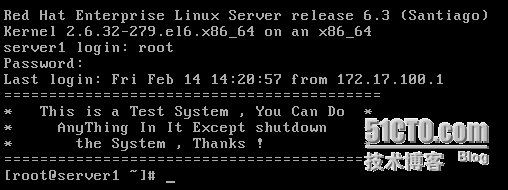
这里面的信息来自于两大块:

/etc/issue:上述的信息来自于/etc/issue文件里面的内容,所显示的内容包括当前发行套件的名称和版本以及操作系统内核的版本以及机器的硬件等级信息。

/etc/motd:上述的内容则来自于/etc/motd里面的内容。当用户成功登录到操作系统以后,则显示里面的内容。默认情况下该文件内容为空。
[root@server1 ~]#:这一块则表示的内容如下:
root:表示的是当前所用户名。
server1:表示的当前主机的短主机名。
~:表示的当前所处的位置。~是一个变量,代表的是当前用户的家目录。
#:表示的是当前用户是普通用户,还是root用户。root用户的提示符为#,普通用户的提示符为$
2. 指令的下达
在文本模式下指令的下达方式如下:
command [-options] parameter1 parameter2 ……
command:表示的是指令名称,是一个可以执行文件。
options:表示的该指令所提供的一些选项。通常前面是一个”-“,如果是选项是一个完整的英文全名的话,则要用--,如--help
parameter1:为该命令的参数。参数之间用空格隔开,不管是几个空格,均视为一个空格,如果一个指令太长的话,一行写不下,可以输入\然后回车,表示继续上一行。
注意:在Linux中是区分大小写的。
如:
[root@server1 tmp]#touch aa
[root@server1 tmp]#
这里touch就是一个command,没有选项,参数为aa,表示创建一个文件,文件名是aa。
语系的支持:
有时候,我们在下达一个指令的时候,输入的内容是乱码,这个就和当前的语系环境有关,可以直接输入echo $LANG查看当前的语系环境。
[root@server1 tmp]#echo $LANG
en_US.UTF-8
[root@server1 tmp]#
中文语系:zh_CN.UTF-8
英文语系:en_US.UTF-8
如果想要修改语系的话,可以用LANG=en_US.UTF-8或者是LANG=zh_CN.UTF-8,这个设置只对当前环境用户有效,在下次重启时还会恢复到原来的设置。如果想永久性的修改语系环境的话,可以编辑配置文件:/etc/sysconfig/i18n
[root@server1 tmp]#cat /etc/sysconfig/i18n
LANG="en_US.UTF-8"
SYSFONT="latarcyrheb-sun16"
[root@server1 tmp]#
将LANG改为所希望修改的语系,然后重启系统即可。
基础指令的操作:
显示日期和时间的指令:date
[root@server1 ~]#date
Fri Feb 14 14:51:48CST 2014
[root@server1 ~]#
[root@server1 ~]#date +%F
2014-02-14
[root@server1 ~]#
date指令后面的选项可以用man date查看date指令的用法。
显示日历的指令:cal
用法:cal [-smjy13] [[[day] month] year]
-s:星期天作为一周的第一天
-m:星期一作为一周的第一天
-j:显示天数,从1月1日开始计算天数。
-y:显示当年的日历
-1:显示当月的日历
-3:显示当月、前一个月、后一个月的日历。
如:
[root@server1 ~]#cal -j
February 2014
Sun Mon Tue Wed ThuFri Sat
32
33 34 35 36 37 38 39
40 41 42 43 44 45 46
47 48 49 50 51 52 53
54 55 56 57 58 59
[root@server1 ~]#cal -3
January 2014 February 2014 March 2014
Su Mo Tu We Th FrSa Su Mo Tu We Th Fr Sa Su Mo Tu We Th Fr Sa
1 2 3 4 1 1
5 6 7 8 9 1011 2 3 4 5 6 7 8 2 3 4 5 6 7 8
12 13 14 15 16 1718 9 10 11 12 13 14 15 9 10 11 12 13 14 15
19 20 21 22 23 2425 16 17 18 19 20 21 22 16 17 18 19 20 21 22
26 27 28 29 3031 23 24 25 26 27 28 23 24 25 26 27 28 29
30 31
[root@server1 ~]#
详细的用法请man cal
计算器:bc
bc可以执行的运算如下:
+:加法
-:减法
*:乘法
/:除法
%:求余
^:指数
bc默认情况下,只显示整数位,不显示小数位,如果要显示小数位,可以用scale=小数点后位数,如scale=3,则显示小数点后3位。
[root@server1 ~]#bc
bc 1.06.95
Copyright1991-1994, 1997, 1998, 2000, 2004, 2006 Free Software Foundation, Inc.
This is freesoftware with ABSOLUTELY NO WARRANTY.
For details type`warranty'.
1/2
0
scale=2
1/2
.50
quit
[root@server1 ~]#
重要的热键:
1.tab键:一定要习惯使用tab键对于指令和目录的补全功能。
2.ctrl+c:终止当前指令的执行。
3.ctrl+d:通常代表这键盘输入结束(EOF)
3. 在线帮助
Linux下面的指令非常的多,不可能把每一个指令都记住,可以直接输入两次tab查看系统下有多少个指令:
[root@server1 ~]#
Display all 2254possibilities? (y or n)
[root@server1 ~]#
这里共有2254个指令,并且随着软件包的安装,指令的数量是越来越多的,对于这么多的指令可以直接使用man来查看。
man的用法如下:
man [section] command-name
section,表示的是要查看那一段的内容,section的值如下:
1 User Commands //普通用户可以执行的指令
2 System Calls //系统核心可以呼叫的函数和工具
3 C Library Functions //C函数库
4 Devices and Special Files //设备文件,在dev目录下
5 File Formats and Conventions //配置文件
6 Games et. Al. //游戏
7 Miscellanea //惯例与协议等
8 System Administration tools and Deamons //root可以执行的指令
在man文件里面,通常会有如下几大块的内容:
NAME:该指令的作用
SYNOPSIS:该指令的语法格式
DESCRIPTION:该指令的详细用法描述
OPTIONS:该指令的一些选项的用法
ENVIRONMENT:与该指令有关的环境说明
BUGS:报告bug
AUTHOR:作者
COPYRIGHT:版权
SEE ALSO:也可以查看的内容
EXAMPLES:示例
FILES:该指令或数据所使用或参考的文件。
通常情况下:先看NAME,然后看SYNOPSIS,再看DESCRIPTION,最后看下SEE ALSO以及ENVIRONMENT等。
在man page里面还可以使用搜索功能,常用的如下:
/string:向下搜寻string字符。
?string:向上搜寻string字符。
n:表示同向搜寻下一个字符。
N:表示反向搜寻下一个字符。
q:退出man page
man的配置文件通常为/etc/man.conf,man数据通常放置在/usr/share/man目录下。
man常用的选项:
-f:查询更多关于指定指令的信息。
-k:查看包含指定关键字的指令。
[root@server1 ~]#man -f date
date (1) - print or set the system date and time
date (1p) - write the date and time
[root@server1 ~]#
找出了两个section和date有关,分别是1和1p,默认显示的是先搜寻到的section。可以用man 1 date或者是man 1p date查看更多的date信息。
和man �Cf等效的一个指令是whatis,格式是:whatis 指令。使用whatis需要先创建whatis数据库,可以用root身份使用makewhatis创建whatis数据库。
4. 正确的关机
将数据同步写入到磁盘:sync
关机的指令:shutdown �Ch 、halt、poweroff、init 0
重启的指令:shutdown �Cr 、init 6、reboot
shutdown的用法:
shutdown [OPTION]... TIME [MESSAGE]
TIME:可以是now(表示现在),可以是+m(多少分钟之后),HH:MM(时:分)
MESSAGE:发送的消息
OPTION如下:
-t [sec]:表示经过多少秒后关机
-r:重启
-h:关机
-k:发送警告信息
-c:取消关机操作
-f:关机并开机之后,强制略过fsck磁盘检查。
-F:关机并开机之后,强制进行fsck磁盘检查。
相关的文件:
/var/run/utmp:记录了当前的运行等级,同时新的运行等级也将写入到这个文件。
[root@server1 ~]#shutdown -h 16:00 "Shutdown The System" &
[1] 3674
[root@server1 ~]#
Broadcast messagefrom root@server1
(/dev/pts/1) at 15:35 ...
The system is goingdown for halt in 25 minutes!
Shutdown The System
[root@server1 ~]# shutdown -c
shutdown:Shutdown cancelled
[root@server1 ~]#
运行等级的切换:
init [运行等级]
系统共有7个运行等级:0-6
0:关机
6:重启
1:单用户模式
2:多用户模式,无NFS
3:字符界面
4:未定义
5:图形化界面